Inteno DG301 on reititin, jolla jaat laajakaistaliittymäsi nettiyhteyden kodin muille laitteille, kuten esimerkiksi tietokoneelle.

Uusi vuosi, uudet laitteet? Ale on nyt käynnissä! Katso tarjoukset
Inteno DG301 on reititin, jolla jaat laajakaistaliittymäsi nettiyhteyden kodin muille laitteille, kuten esimerkiksi tietokoneelle.

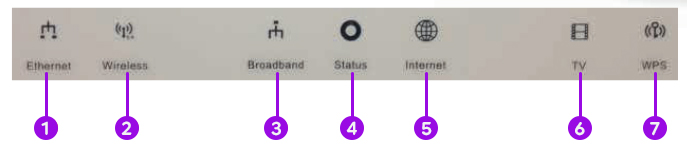
Huom! Inteno-laitteessa on normaalia, että laitteen STATUS-valo palaa yksinään vihreänä. Tämä kertoo kaiken olevan kunnossa. Muut valot saa esille painamalla Info-näppäintä laitteen kyljestä.
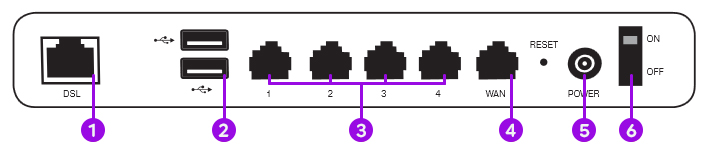
WPS - Ei käytössä
Info - Sytyttää STATUS-valot hetkeksi, mikäli laite on virransäästötilassa
Eco - Sammuttaa ja käynnistää WLAN-toiminnon
Langaton lähiverkko eli wifi eli WLAN, on kätevä tapa käyttää yhdistää laitteet nettiin ilman johtoja.
Wifin suojauksesta vastaa käyttäjä. Tässä laitteessa wifi-verkko on suojattu. Wifi-verkon nimi ja salausavain löytyvät laitteen pohjassa olevasta tarrasta. Suojaamattomassa wifi-verkossa kaikki liikenne siirretään salaamattomana ja verkkoon pääsee kuka tahansa verkon alueella oleva omilla laitteillaan.
Laitteen mukana toimitetaan WLAN-salausavain, jonka näet laitteen pohjassa olevasta tarrasta tai laatikossa olevasta erillisestä tarralapusta.
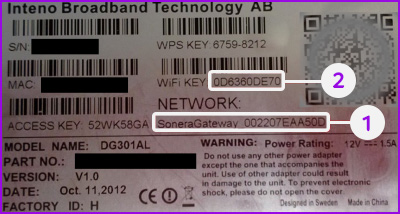
Laitteessa käytettävä WLAN-standardi on 802.11b/g/n.
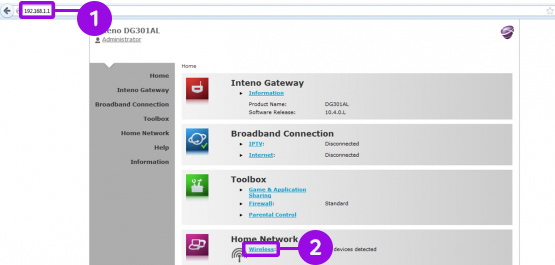
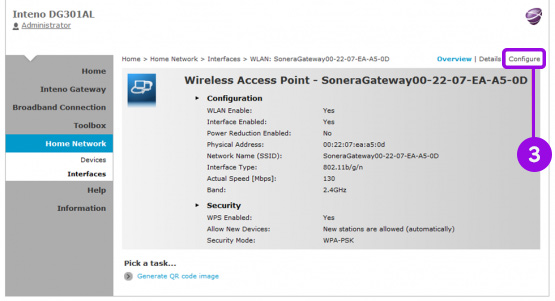
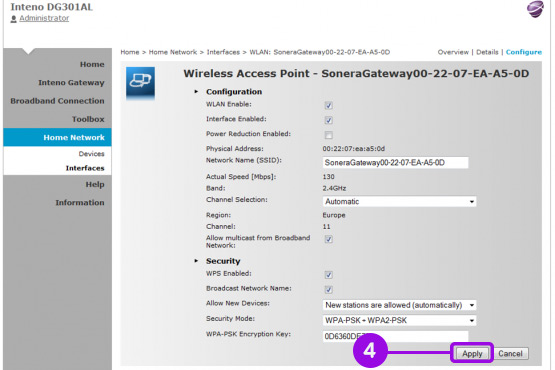
Modeemien ohjelmistopäivitykset ovat tärkeitä. Ne korjaavat ja tehostavat laitteen toimintaa ja niiden avulla laitteen tietoturva pysyy ajan tasalla. Joskus päivitykset tuovat laitteen hallintasivustolle uusia ominaisuuksia tai ulkoasumuutoksia.
Meiltä hankittu Inteno DG301 hakee automaattisesti tarjolla olevat päivitykset. Huomioithan kuitenkin, että laitteella on jo paljon ikää. Sen vuoksi suosittelemme laitteen vaihtamista kokonaan uuteen modeemiin, joka tarjoaa parempaa suorituskykyä ja tietoturvallisemmat yhteydet.
Ongelmatilanteissa laitteen tehdasasetusten palautus voi auttaa. Huomaathan kuitenkin, että kaikki laitteen asetuksiin tekemäsi muutokset nollautuvat kun tehdasasetukset palautetaan.
Voit palauttaa tehdasasetukset painamalla laitteen takana olevaa Reset-painiketta pohjassa pienikärkisellä esineellä (esim. lyijykynä) 30 sekuntia, kunnes laitteen Status-merkkivalo muuttuu oranssiksi.
Lue lisää langattoman verkon ongelmatilanteista ja ratkaisuvinkeistä.
Helppi on asennuspalvelumme, joka asentaa laitteet, liittymät ja palvelut puolestasi. Helppi tarjoaa myös teknistä tukea esimerkiksi laitteiden käyttöön. Soita meille tai tilaa Helppi luoksesi.
(2,53 €/puhelu + 2,53 €/alkava min + mpm/pvm)
Chatbottimme Tellu osaa auttaa monissa asioissa. Tellu ohjaa sinut tarvittaessa asiakaspalvelijalle ympäri vuorokauden, kun olet kirjautuneena Minun Teliaan tai Minun Telia -sovellukseen.
Tervetuloa keskustelemaan kanssamme Facebookissa ja X:ssä. Autamme sinua mielellämme yleisluontoisissa kysymyksissä.
Huomaathan, että emme käsittele somessa asiakastietoja tai vastaanota Facebookissa yksityisviestejä.
Telia Facebookissa
Telia X:ssä